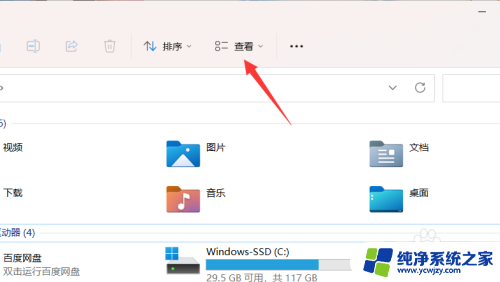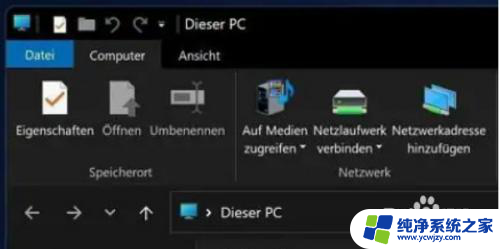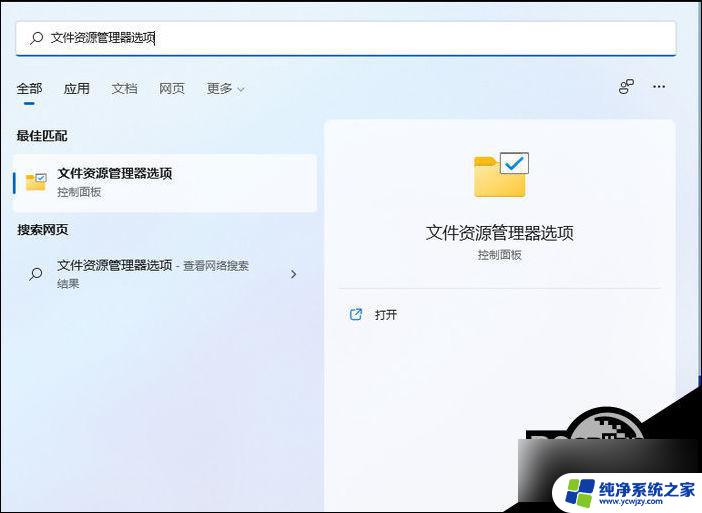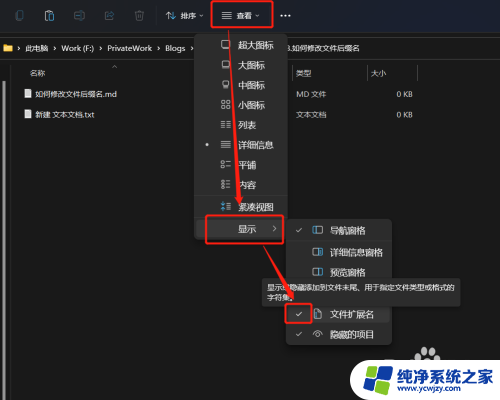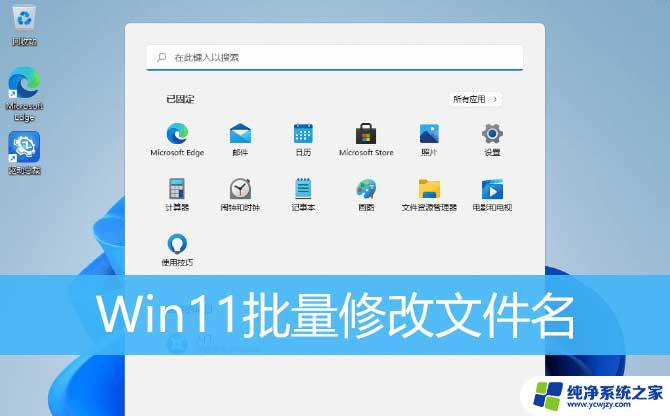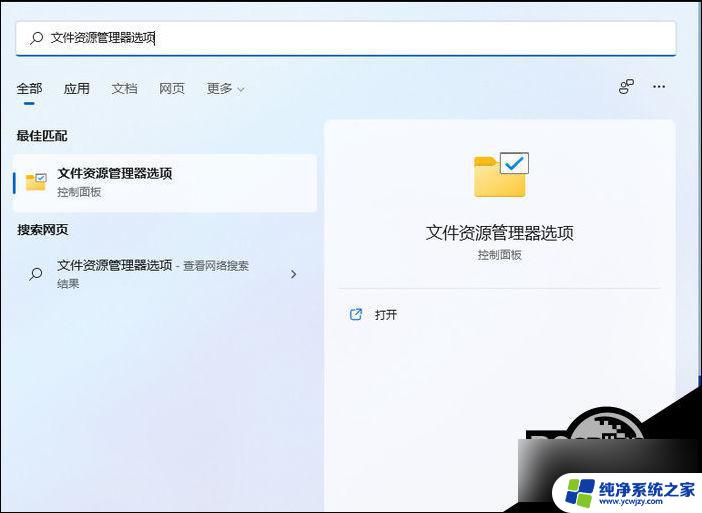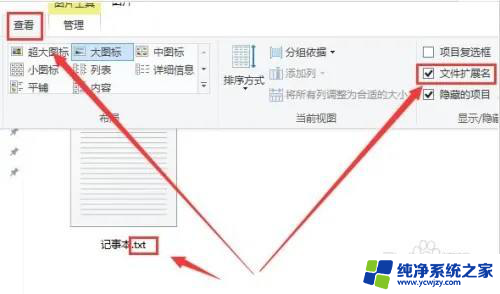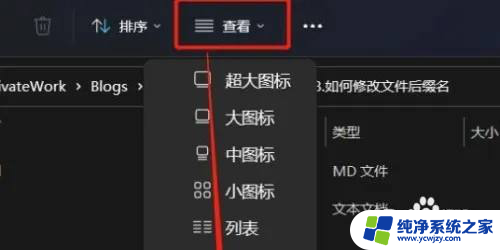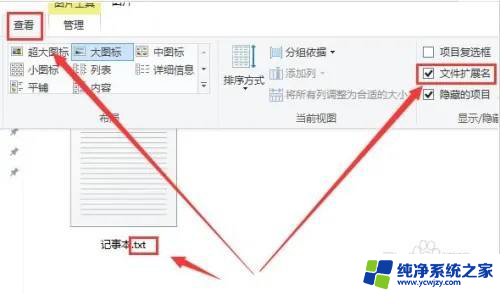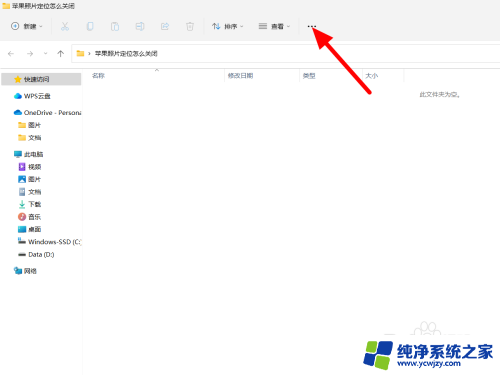win11修改文件名后缀 如何在Windows11中修改文件后缀名
win11修改文件名后缀,Windows 11是微软发布的最新操作系统,越来越多的用户开始使用它,在日常使用中我们经常需要修改文件后缀名,比如将.docx文件修改为.txt文件。在Windows 11中,修改文件后缀名是一项基本的操作,但是有一些用户可能不清楚如何操作。下面就让我们来看看,在Windows 11中如何轻松地修改文件后缀名。
方法如下:
1. 选择查看设置,勾上文件扩展名
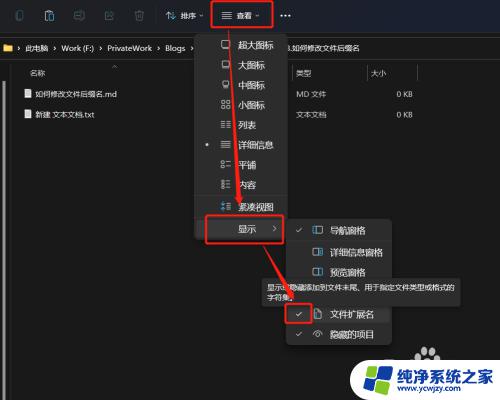
2.选中需要修改的文件,右键选择重命名。或者按一下F2快捷键
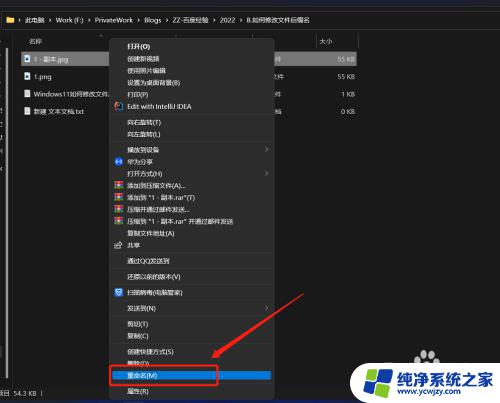
3.输入想要修改的文件名后缀,如将png换成jpg
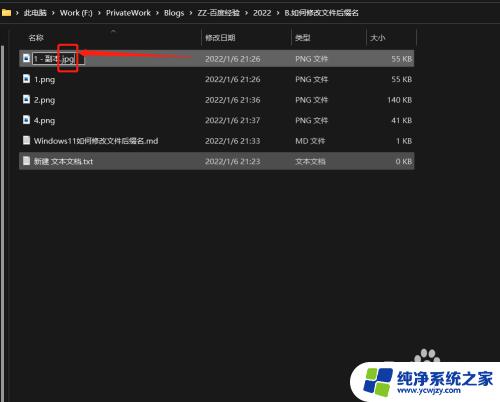
4.按下Enter确定,在弹出的提示框中选择是
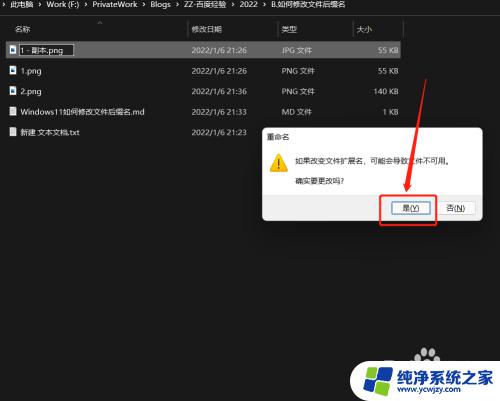
5.此时的文件名后缀即修改完成,打开可直接查看
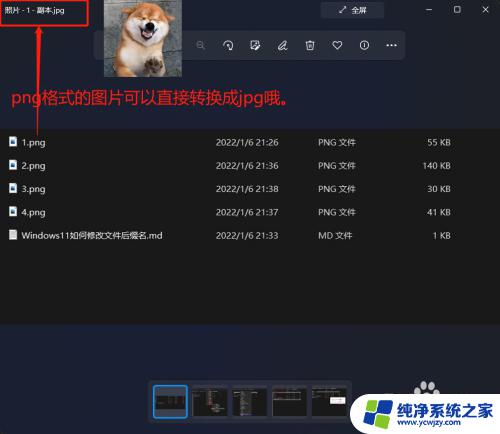
6.总结:
1. 选择查看设置,勾上文件扩展名2. 选中需要修改的文件,右键选择重命名。或者按一下F2快捷键3. 输入想要修改的文件名后缀,如将png换成jpg4. 按下Enter确定,在弹出的提示框中选择是5. 此时的文件名后缀即修改完成,打开可直接查看
以上就是如何修改win11文件名后缀的全部内容,如果您遇到相同的问题,可以参考本文中介绍的步骤进行修复,希望这篇文章对您有所帮助。